ส่วนขยาย ChatGPT Chrome ที่ดีที่สุด 7 รายการ
เผยแพร่แล้ว: 2023-06-14ด้วยการเติบโตอย่างต่อเนื่องของเครื่องมือปัญญาประดิษฐ์ เช่น ChatGPT ของ OpenAI คุณน่าจะคุ้นเคยกับ AI มากขึ้น หากคุณเป็นผู้ใช้ Google Chrome คุณจะยินดีที่ทราบว่ามีส่วนขยายเบราว์เซอร์ที่มีประโยชน์ซึ่งใช้ประโยชน์จากโมเดล AI
เมื่อใช้ส่วนขยาย Chrome ของ ChatGPT คุณสามารถสรุปหน้าเว็บและวิดีโอ รับความช่วยเหลือในการเขียนอีเมล และพูดบทสนทนาด้วย ChatGPT ทั้งหมดมีอยู่ใน Chrome เว็บสโตร์ ดังนั้นเพียงแค่ติดตั้งและไปได้เลย

1. สรุปหน้าเว็บ: ReaderGPT
คุณสามารถสรุปเนื้อหาบนหน้าเว็บที่มีความยาวได้โดยใช้ ReaderGPT ส่วนขยายช่วยให้คุณใช้คีย์ OpenAI API หรือเข้าสู่ระบบด้วย ChatGPT และรับข้อมูลสรุปของหน้าได้อย่างรวดเร็ว
ตั้งค่าพรอมต์หลายรายการและเลือกสิ่งที่คุณต้องการจากเมนูแบบเลื่อนลง ตัวอย่างเช่น คุณสามารถขอให้สรุปหน้าโดยใช้หัวข้อย่อย ไม่เกิน 50 คำ หรือหนึ่งย่อหน้า
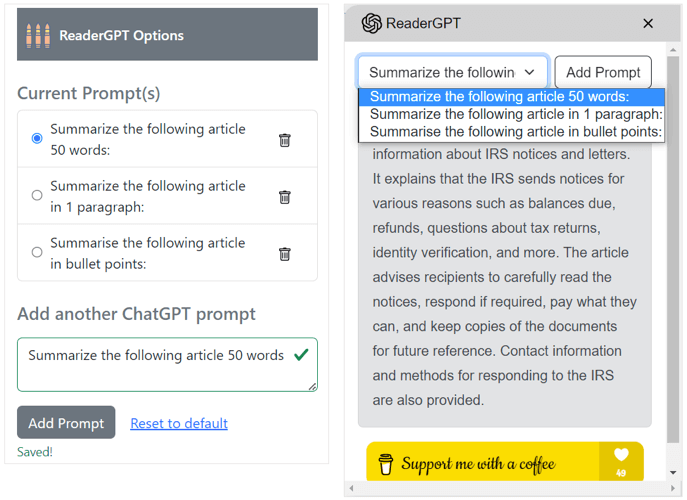
คุณยังสามารถคัดลอกข้อมูลสรุปที่คุณได้รับด้วยการคลิกเพียงครั้งเดียว แล้ววางลงในตำแหน่งที่คุณต้องการ
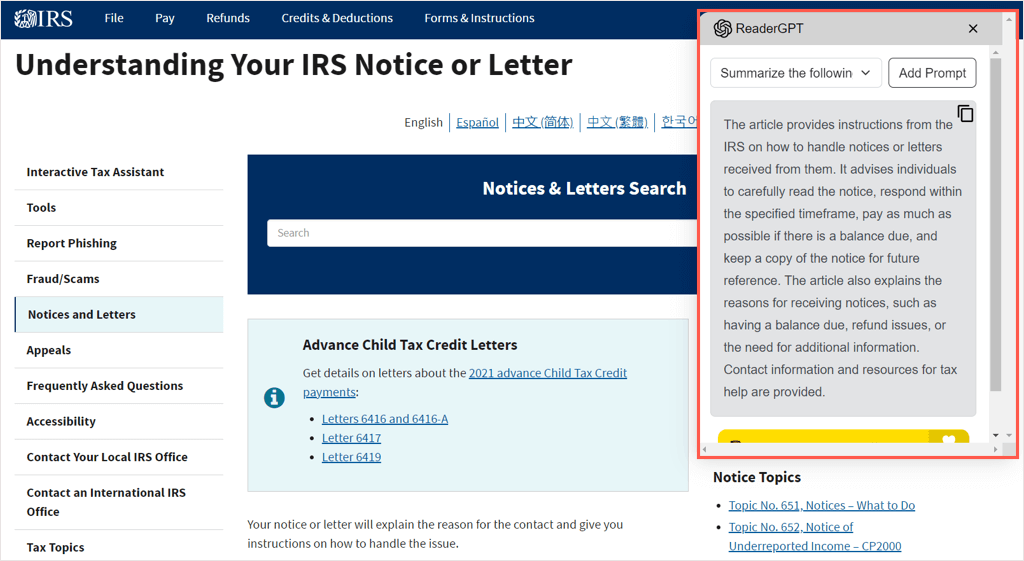
สำหรับวิธีที่ยอดเยี่ยมในการหาปมของหน้าเว็บอย่างรวดเร็ว โปรดดู ReaderGPT สำหรับ Chrome
2. ย่อวิดีโอ YouTube: ChatGPT สำหรับ YouTube
เช่นเดียวกับ ReaderGPT คุณสามารถรับสรุปวิดีโอด้วย ChatGPT สำหรับ YouTube เหมาะอย่างยิ่งเมื่อคุณไม่มีเวลามากพอที่จะดูวิดีโอขนาดยาวหรือดูว่าใช่วิดีโอที่คุณกำลังมองหาอยู่หรือไม่
คุณสามารถปรับแต่งข้อความแจ้งที่คุณต้องการใช้ในการตั้งค่าของส่วนขยาย รับข้อมูลสรุปของ YouTube ในรูปแบบหัวข้อย่อย ย่อหน้าเดียว หรือพร้อมไฮไลต์
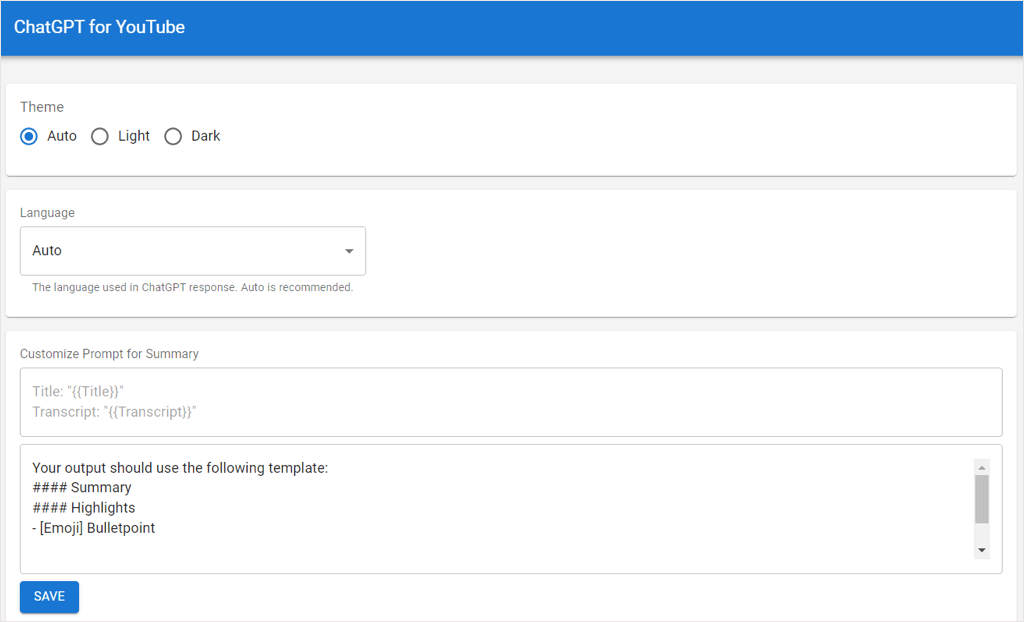
เมื่อคุณมาถึง YouTube และเลือกวิดีโอ คุณจะเห็น ChatGPT สำหรับ YouTube ที่ด้านขวาบนของหน้า เพียงเลือก ถาม ChatGPT เพื่อสรุป แล้วคุณจะเห็นว่าสอดคล้องกับข้อความแจ้งที่คุณเพิ่ม
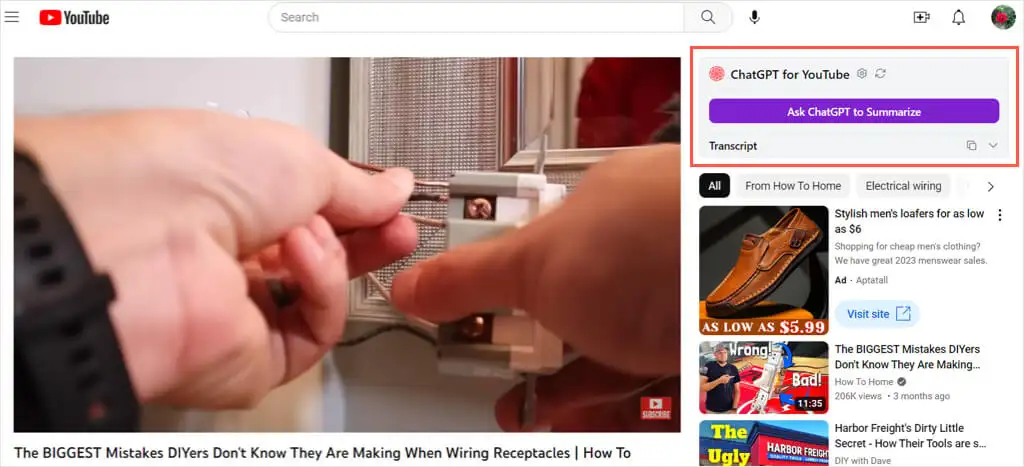
คุณสามารถแสดงความคิดเห็นด้วยการยกนิ้วขึ้นหรือลง คัดลอกบทสรุป และดูการถอดเสียงเป็นลายลักษณ์อักษรของวิดีโอ
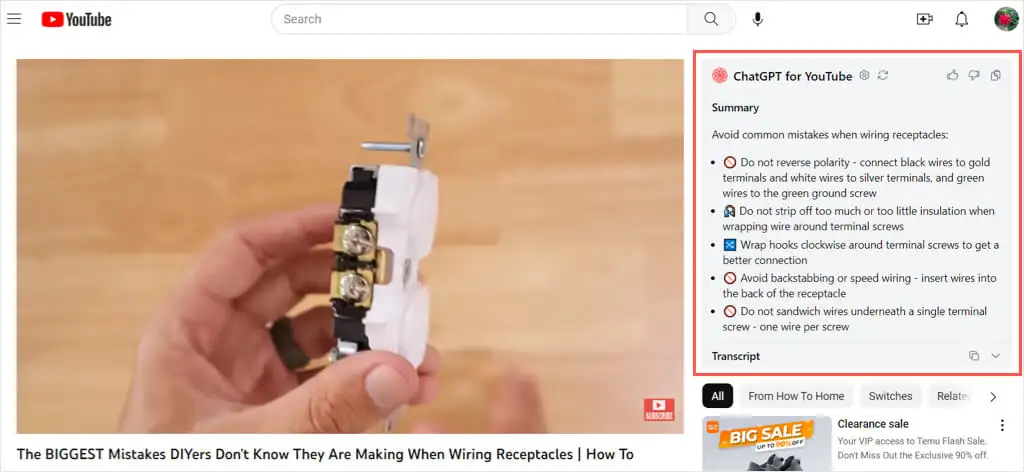
เมื่อคุณมีเวลาไม่มากหรือกำลังดูวิดีโอที่ฟังยาก ChatGPT สำหรับ YouTube สามารถช่วยได้
3. ประหยัดเวลาในการค้นหา: ChatGPT สำหรับ Google
เมื่อคุณทำการค้นหาโดย Google คุณอาจกำลังมองหาคำตอบที่รวดเร็ว คุณอาจต้องการค้นหาวิธีดำเนินการบางอย่าง แต่ไม่แน่ใจว่าไซต์ใดมีคำตอบที่คุณต้องการ ด้วย ChatGPT สำหรับ Google คุณจะได้รับคำตอบสำหรับคำถามที่คุณค้นหา
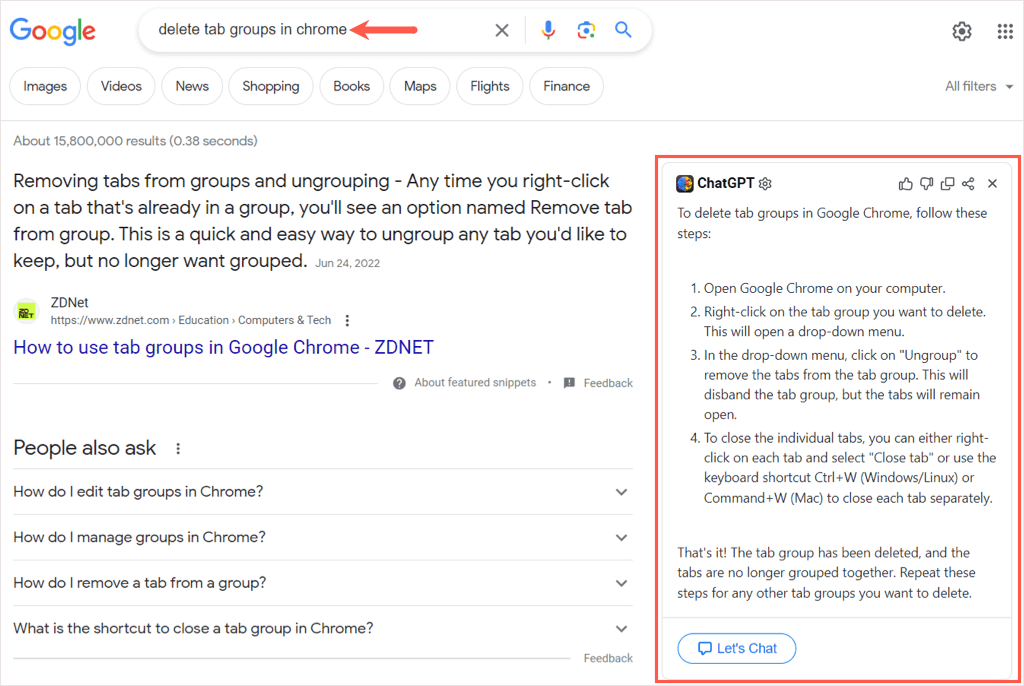
ส่วนขยายทำงานร่วมกับเครื่องมือค้นหาทั่วไปนอกเหนือจาก Google เช่น Bing, Yahoo!, Brave และ DuckDuckGo เมื่อคุณป้อนคำลงในช่องค้นหา ส่วนขยายจะปรากฏขึ้นที่ด้านข้างพร้อมคำตอบโดยสรุปสำหรับข้อความค้นหาของคุณ
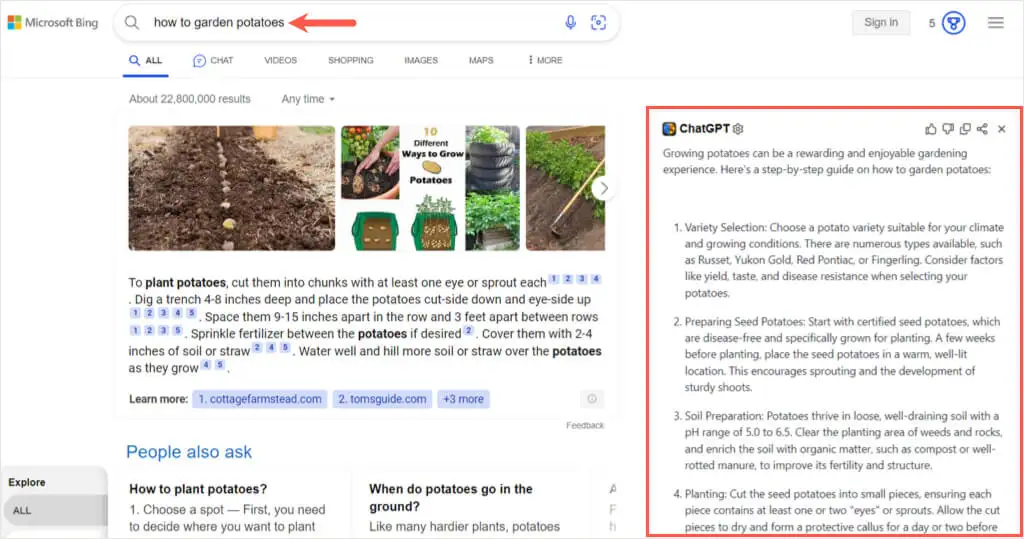
หลังจากที่คุณอ่านคำตอบของคุณอย่างละเอียดแล้ว คุณสามารถส่งข้อเสนอแนะไปยัง ChatGPT สำหรับ Google เพื่อช่วยให้ผลิตภัณฑ์ดีขึ้น คุณยังสามารถคัดลอกหรือแชร์คำตอบได้โดยตรงจากเพจ
แทนที่จะเลื่อนดูหน้าแล้วหน้าเล่าในผลการค้นหา ดูว่า ChatGPT สำหรับ Google สำหรับ Chrome มีคำตอบที่คุณต้องการหรือไม่
4. รับความช่วยเหลือในการเขียนอีเมล: Ghostwrite
ด้วยส่วนขยาย Ghostwrite: ChatGPT Email Assistant คุณสามารถสร้างอีเมลแบบมืออาชีพ เป็นทางการ ไม่เป็นทางการ โน้มน้าวใจ หรือเป็นมิตรได้โดยไม่ต้องทำงาน เหมือนมีผู้ช่วย AI ส่วนตัวของคุณเอง ปัจจุบันเครื่องมือนี้ทำงานร่วมกับ Gmail โดยมีแผนจะนำ Outlook มาใช้งานในอนาคต
หลังจากที่คุณติดตั้งส่วนขยายและลงชื่อสมัครใช้บัญชีฟรีแล้ว ให้ไปที่ Gmail แล้วเลือกปุ่ม เขียน เพื่อสร้างอีเมลใหม่
คุณจะเห็นจุดแจ้งที่ด้านบนของหน้าต่างเขียน เพียงป้อนว่าอีเมลควรเกี่ยวกับอะไร และเลือกน้ำเสียง ความยาว และภาษาได้ตามต้องการ เลือกปุ่ม เขียน แล้วคุณจะเห็นข้อความในหน้าต่างป๊อปอัป
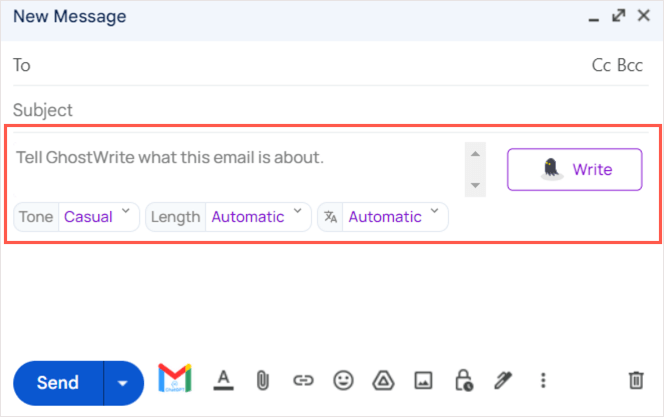
หากคุณต้องการ ให้เลือก แทรก เพื่อวางไว้ในอีเมลของคุณ มิฉะนั้น ให้เลือก เขียนใหม่ เพื่อดูเวอร์ชันอื่น

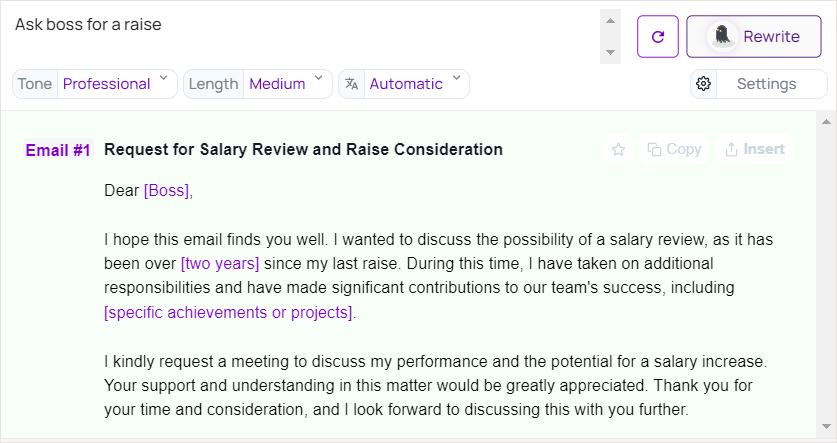
หากข้อความมีตัวแปรให้คุณกรอก เช่น ชื่อ วันที่ หรือสถานที่ คุณจะเห็นตัวแปรเหล่านั้นในวงเล็บ เพียงแทนที่ตัวยึดตำแหน่งด้วยข้อความของคุณ อีเมลของคุณก็พร้อมแล้ว
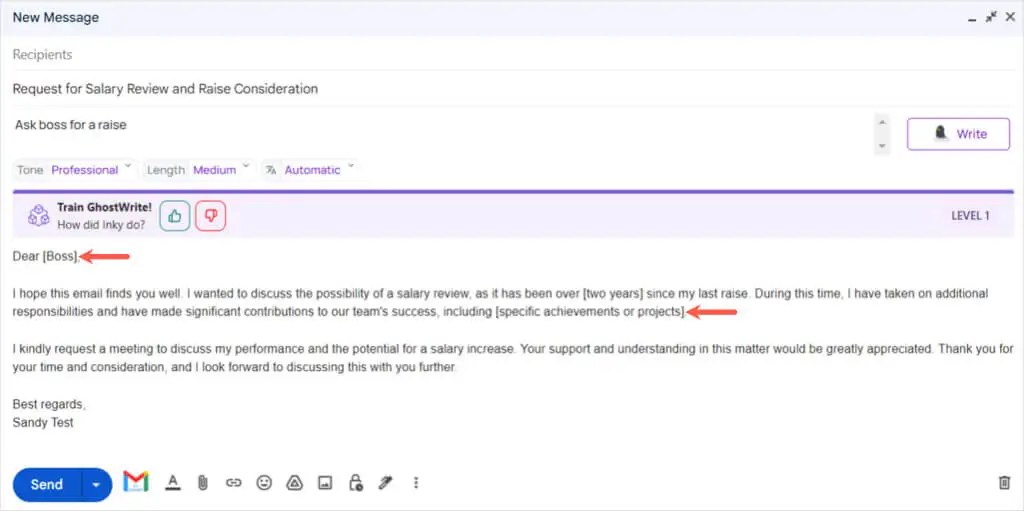
ไม่ใช่ทุกคนที่จะรู้ว่าสิ่งที่ถูกต้องในการพูดในอีเมล ไม่ว่าจะเป็นแบบมืออาชีพหรือไม่เป็นทางการ หากคุณกำลังมองหาตัวเขียน ChatGPT สำหรับอีเมล ลองดู Ghostwrite สำหรับ Chrome
5. ถอดความการประชุมออนไลน์: Tactiq
หากคุณเข้าร่วมการประชุมออนไลน์จำนวนมากโดยใช้ Google Meet, Zoom, Microsoft Teams หรือ Webex ให้ดูที่ Tactiq: GPT Meeting Summary for Chrome
หน้าจอส่วนขยายจะเปิดเป็นแถบด้านข้างเมื่อการประชุมของคุณเริ่มขึ้น บันทึกการสนทนาและให้คุณเพิ่มบันทึกย่อได้หากต้องการ
คุณจะพบการควบคุมที่ด้านล่างของแถบด้านข้างเพื่อแชร์การถอดเสียง เปิดการถอดเสียง ภาพหน้าจอของหน้าปัจจุบัน และหยุดการถอดเสียงชั่วคราว
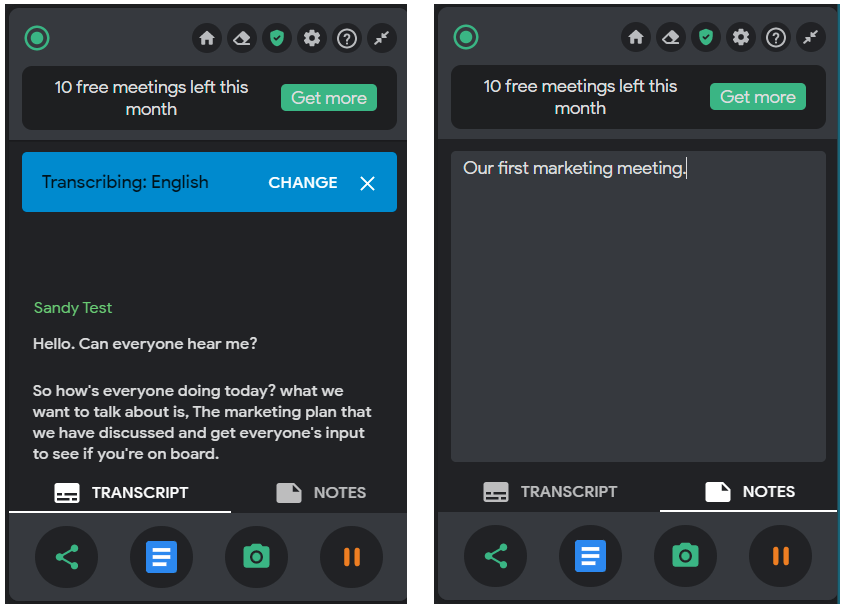
คุณสามารถเข้าถึงการตั้งค่า Tactiq โดยใช้ปุ่มในแถบเครื่องมือ Chrome จากนั้น ดูการถอดเสียงและบันทึกย่อ ปรับการตั้งค่าป้ายกำกับ แท็ก และการแก้ไขอัตโนมัติ เชิญสมาชิกในทีมและตั้งค่าโฟลเดอร์ และจัดการบัญชีของคุณ
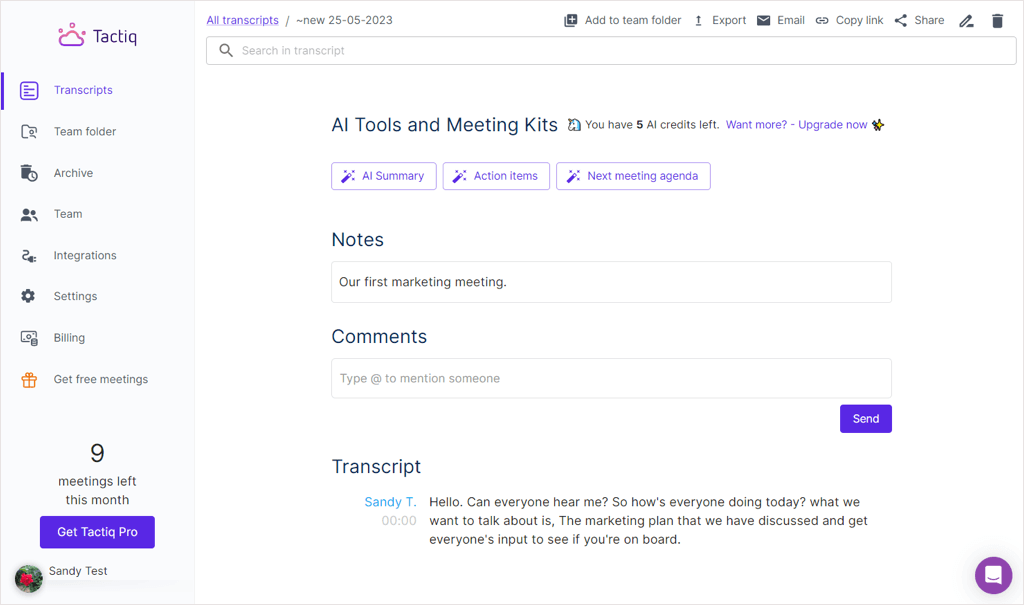
คุณได้รับการประชุมสิบครั้งโดยไม่มีค่าใช้จ่ายด้วยบัญชีฟรี คุณสามารถรับการประชุมและฟังก์ชันเพิ่มเติมเพิ่มเติมสำหรับการสมัครสมาชิก Tactiq แบบรายเดือนหรือรายปี
6. บันทึกคำตอบของความคิด: ChatGPT ไปยังความคิด
หากคุณเป็นผู้ใช้ Notion คุณจะประทับใจกับส่วนขยาย Chrome ตัวถัดไปนี้ ด้วย ChatGPT to Notion คุณสามารถบันทึกคำตอบที่คุณได้รับบน ChatGPT ไปยังพื้นที่ทำงานของ Notion ได้โดยตรง
เมื่อคุณส่งข้อความแจ้งและได้รับคำตอบใน ChatGPT คุณจะเห็นไอคอน หมุด ด้านล่าง เลือก พิน นั้นแล้วเลือกฐานข้อมูล Notion ที่คุณต้องการบันทึก
หรือคุณสามารถทำเครื่องหมายที่ช่องสำหรับ Generate headings & table of contents จากนั้นเลือก บันทึก แล้วคุณจะได้รับการยืนยัน
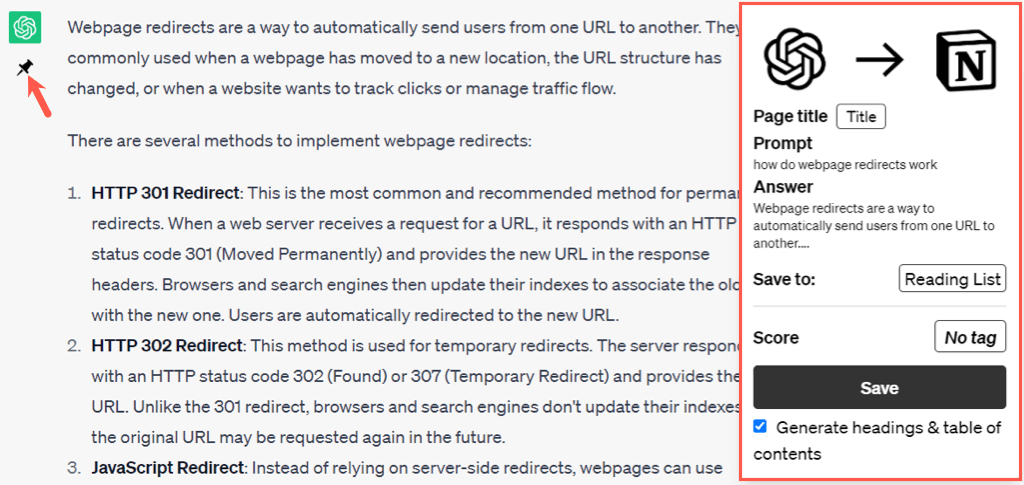
เมื่อคุณไปที่ Notion คุณจะเห็นข้อความแจ้ง ChatGPT และการตอบกลับในตำแหน่งพื้นที่ทำงานของ Notion ที่คุณเลือก
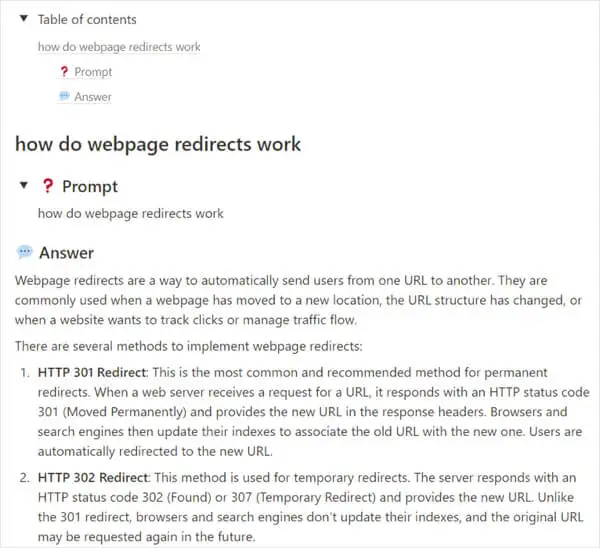
สำหรับการบันทึกการสนทนา ChatGPT ของคุณในตำแหน่งที่คุณทำงานทุกวัน ChatGPT to Notion เป็นส่วนขยายเบราว์เซอร์ Chrome ที่มีประโยชน์อย่างยิ่ง
7. ถามคำถามของคุณออกมาดังๆ: พูดคุยกับ ChatGPT
คุณชอบที่จะพูดคุยมากกว่าพิมพ์? เมื่อใช้ Speak to ChatGPT สำหรับ Chrome คุณจะพูดคำขอและฟังการตอบกลับของ ChatGPT ที่พูดกลับมาได้
เมื่อคุณดาวน์โหลดส่วนขยาย Chrome และลงชื่อเข้าใช้บัญชี ChatGPT แล้ว คุณจะเห็นแถบเครื่องมือขนาดเล็กของส่วนขยายทางด้านขวา เพียงพูดคำแนะนำของคุณ แล้วคุณจะเห็นและได้ยินคำตอบ
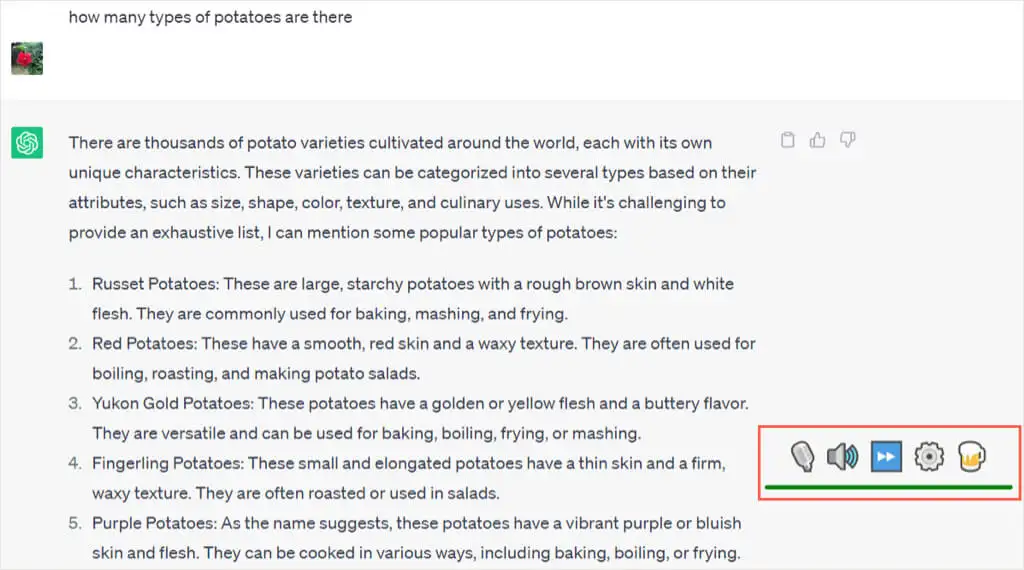
คุณสามารถย้ายแถบเครื่องมือไปยังจุดใดก็ได้บนหน้าจอที่คุณต้องการ จากนั้น ใช้ตัวควบคุมเพื่อปิดเสียงไมโครโฟนหรือการตอบสนองของลำโพง คุณยังสามารถข้ามข้อความที่กำลังอ่านและเข้าถึงการตั้งค่าของส่วนขยายได้อีกด้วย
ในการตั้งค่า คุณจะพบตัวเลือกในการเปลี่ยนเสียงและภาษาของบอท ปรับความเร็วในการพูดและระดับเสียง ใช้การหยุด หยุดชั่วคราว และส่งคำต่างๆ และดูแป้นพิมพ์ลัดต่างๆ
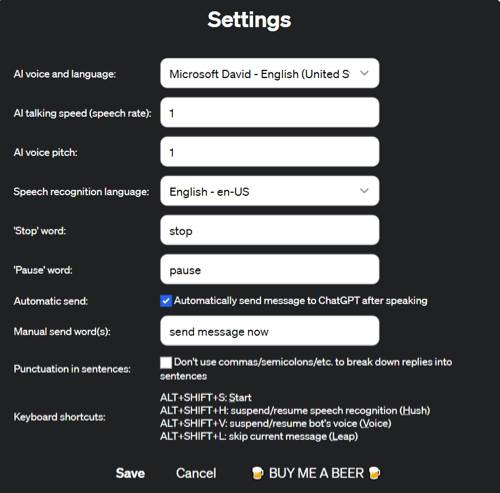
สำหรับวิธีที่สะดวกในการทำสิ่งที่คุณกำลังทำอยู่ในขณะที่ยังคงได้รับคำตอบสำหรับคำถามของคุณ ลองใช้ Speak to ChatGPT บน Chrome
ด้วยส่วนขยาย Chrome ของ ChatGPT ที่ดีที่สุด คุณสามารถรับผลการค้นหา บันทึกการสนทนา และทำงานหลายอย่างพร้อมกันได้อย่างรวดเร็ว คุณคิดอย่างไรกับส่วนเสริมเบราว์เซอร์ที่ขับเคลื่อนด้วย ChatGPT เช่นนี้
สำหรับเครื่องมือ AI เพิ่มเติม โปรดดูรายการเครื่องมือสร้างรูปภาพ AI ฟรีที่ดีที่สุดนี้
